Текстовый редактор Word. Работа с документами
Текстовые редакторы –это ППП, предназначенные для создания и изменения текстов, документов, графических данных и иллюстраций.
Они предназначены в основном для автоматизации документооборота в фирме.
Текстовые редакторывыполняют следующие функции:
· запись текста в файл;
· вставку, удаление, замену символов, строк, фрагментов текстов;
· проверку орфографии;
· оформление текста различными шрифтами;
· выравнивание текста;
· подготовку оглавлений, разбиение текста на страницы;
· поиск и замену слов и выражений;
· включение в текст несложных иллюстраций;
· печать текста.
Microsoft Word 7.0 – это текстовый редактор, служащий для подготовки документов, докладов, объявлений и т.д.
Рабочее окно процессора Microsoft Word (Word 7.0) представлено на рис. 5.1.
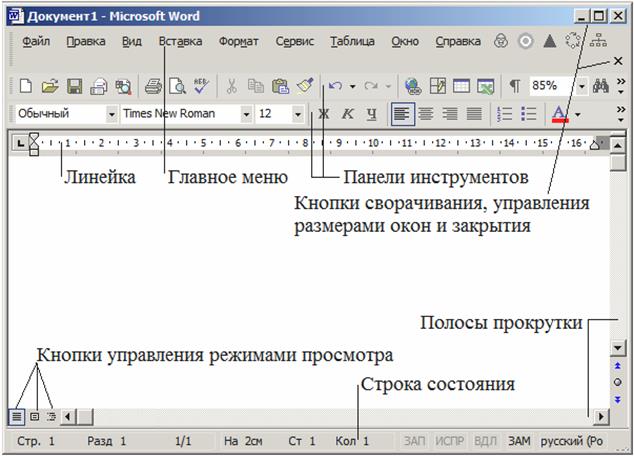
Рис. 5.1. Рабочее окно Word.
Его основные элементы управления:
- строка меню,
- строка заголовка,
- панели инструментов,
- горизонтальная и вертикальная линейки,
- окно документа,
Строка состояния.
В окне располагается текст документа и служебные элементы.
После строки названия программы расположена панель инструментов (функциональных и текстовых кнопок). Под панелью находятся шкалы горизонтальной и вертикальной линеек.
Панели инструментов позволяют быстро выполнить действия по созданию и обработке документов.
В Word используются следующие панели: Стандартная, Форматирование, Обрамления, Базы данных, Рисования, Формы, Microsoft.
Функциональные кнопки: 
- открыть файл для нового документа

- открыть файл, имеющийся на диске
 - записать документ
- записать документ
 - распечатать документ
- распечатать документ
 - просмотреть документ перед печатью
- просмотреть документ перед печатью
 - проверить орфографию
- проверить орфографию
 - вырезать элемент документа (текст, рисунок, таблица и т.д.) с запоминанием в буфере обмена
- вырезать элемент документа (текст, рисунок, таблица и т.д.) с запоминанием в буфере обмена

- скопировать элементы документа в буфер обмена
 - вставить в документ содержимое буфера обмена
- вставить в документ содержимое буфера обмена
 - копировать выделенное оформление в указанное место
- копировать выделенное оформление в указанное место
 - отменить последнее действие
- отменить последнее действие
 - вернуть отменное действие
- вернуть отменное действие
 - автоматически отформатировать документ
- автоматически отформатировать документ

- вставить таблицу

- вставить таблицу Microsoft Excel
 - отформатировать текст в несколько колонок
- отформатировать текст в несколько колонок
 - войти в графический редактор MS Word для создания рисунка с последующей вставкой его в текст или редактирование готового рисунка
- войти в графический редактор MS Word для создания рисунка с последующей вставкой его в текст или редактирование готового рисунка
из текста

- вставить диаграмму

- падающее меню, позволяющее выбрать масштаб изображения документа и показывающее текущий масштаб

- включить или выключить режим курсора – подсказки
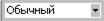 - падающее меню, позволяющее выбрать стиль документа (т.е.готовый комплект особенностей форматирования документов)
- падающее меню, позволяющее выбрать стиль документа (т.е.готовый комплект особенностей форматирования документов)
